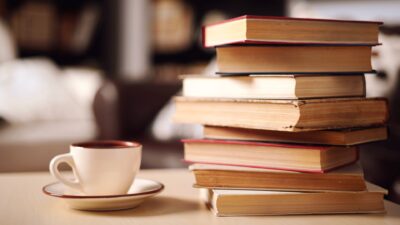Anda mungkin bertanya-tanya tentang cara memindahkan tulisan di buku ke Word. Ini bukanlah tugas yang mudah, tetapi dengan kesabaran dan ketekunan, semua hal mungkin terjadi. Perangkat lunak yang tepat bisa menjadi kunci keberhasilan Kamu.
Memang, teknologi modern telah membuka banyak jalan bagi kita untuk melakukan hal-hal yang sebelumnya dianggap mustahil. Sekarang, dengan perkembangan alat dan metode digital, kita dapat melakukan banyak hal dengan lebih efisien dan efektif.
Untuk mencapai hasil yang optimal, kamu perlu memahami bahwa proses ini mungkin memerlukan waktu dan usaha. Tapi jangan khawatir, pengetahuan yang kamu peroleh akan sangat berharga dan bisa digunakan di banyak aspek lainnya dalam hidup Kamu.
Cara Memindahkan Tulisan di Buku ke Word
Sebenarnya ada beberapa cara memindahkan tulisan di buku ke word yang mungkin bisa kamu lakukan. Cara di bawah ini bisa dilakukan dengan menggunakan komputer atau menggunakan ponsel pintar.
1. Menggunakan Komputer atau PC
Dalam era digital ini, sangatlah penting untuk memiliki pengetahuan tentang bagaimana memindahkan informasi dari berbagai media ke format yang lebih mudah diakses dan dimanipulasi. Salah satunya adalah memindahkan teks dari buku ke Microsoft Word. Berikut caranya:
- Mulai dengan mengambil foto dari teks dalam buku yang ingin kamu pindahkan. Kamu dapat melakukannya dengan menggunakan ponselkamu, satu halaman pada suatu waktu.
- Selanjutnya, impor foto halaman buku ke Microsoft Word. Lakukan ini dengan mengklik “Insert“, lalu pilih “Picture“.
- Simpan dokumen tersebut dalam format PDF. Kamu dapat melakukannya dengan mengklik “File“, lalu “Save As“, dan pilih “Browser“.
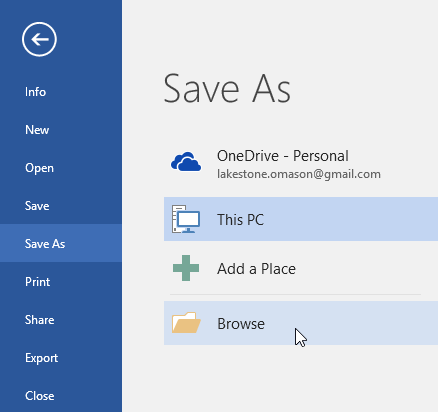
- Selanjutnya, beri nama file kamu dan pilih format PDF, lalu klik “Save“.
- Setelah ini, file kamu sudah tersimpan dalam format PDF.
- Buka folder tempat kamu menyimpan file, kemudian buka file PDF tersebut menggunakan Microsoft Word. Lakukan ini dengan klik kanan pada file, kemudian pilih “Open With“, dan kemudian pilih Microsoft Word.
- File kamu sekarang akan terbuka di Microsoft Word dan secara otomatis, Microsoft Word akan mengubah gambar dalam PDF menjadi teks yang dapat diedit.
Anda sekarang telah berhasil menyalin teks dari buku ke Microsoft Word tanpa harus mengetik. Jadi itulah cara memindahkan tulisan dari buku ke Microsoft Word menggunakan komputer atau PC. Semoga langkah-langkah ini mudah dipahami dan berguna bagi Kamu.
2. Menggunakan HP
kita tidak selalu memiliki akses ke komputer atau laptop, tetapi kita hampir selalu memiliki ponsel pintar. Dalam blog ini, kita akan membahas cara mengubah teks dari buku ke Microsoft Word menggunakan ponsel kamu dengan bantuan aplikasi Google Keep.
Berikut cara memindahkan tulisan di buku ke word selengkapnya:
- Pertama, download dan instal aplikasi Google Keep dari Playstore atau Appstore.
- Buka aplikasi dan pilih ikon kamera untuk mengambil foto teks yang ada dalam buku. Pastikan foto yang diambil cukup jelas dan teks masih dapat dibaca.
- Setelah foto diambil, pilih simbol ceklis dan pilih foto yang telah kamu ambil.
- Di pojok kanan atas, pilih menu tiga titik, lalu pilih opsi ‘Ambil teks gambar‘. Tunggu hingga proses selesai (anda memerlukan koneksi internet untuk tahap ini).
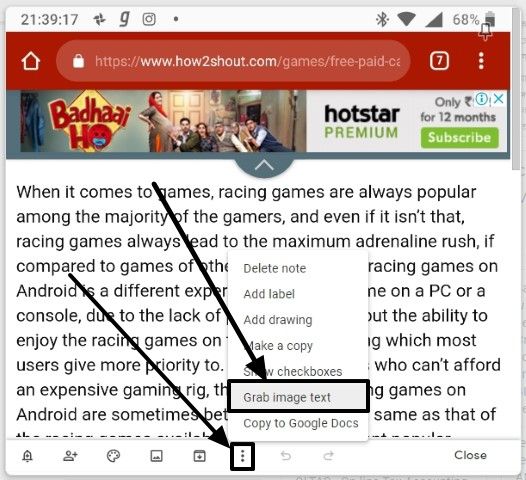
- Setelah proses selesai, teks dalam gambar akan otomatis diubah menjadi teks yang dapat diketik.
- Salin tulisan tersebut dan tempelkan teks tersebut di lembar kerja yang kamu inginkan, seperti Microsoft Word atau lembar kerja lainnya.
Tingkat keakuratan metode ini akan sangat bergantung pada kualitas foto yang kamu ambil. Jadi, pastikan menggunakan kamera HP yang cukup baik untuk melakukan pengambilan gambar pada teks.
Situs Convert PDF to Word
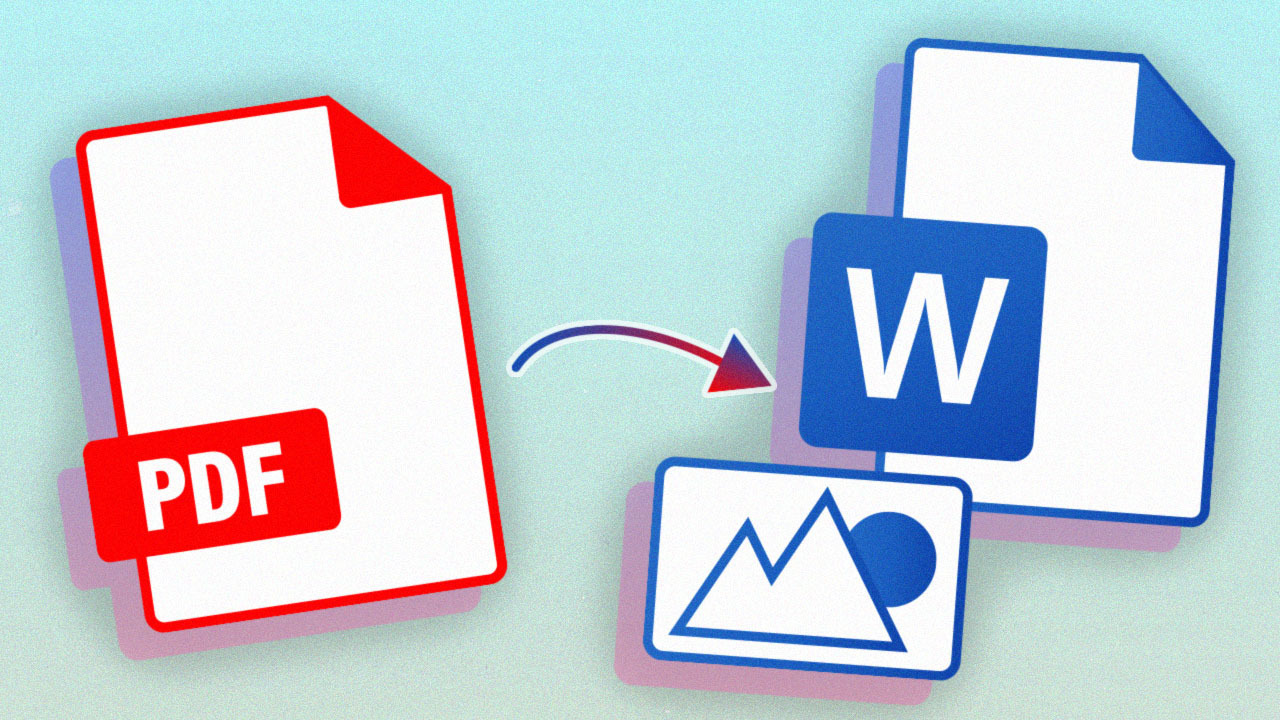
Selain cara memindahkan tulisan di buku ke word yang sudah dibahas sebelumnya, ternyata ada juga cara convert PDF ke Word yang bisa dipakai. Cara ini akan menyalin tulisan dari buku digital ke Word agar mudah diedit.
1. Situs I Love PDF
Dalam dunia digital saat ini, konversi dokumen telah menjadi suatu kebutuhan. Salah satu situs yang menawarkan layanan ini adalah I Love PDF. Situs ini tidak hanya menawarkan layanan konversi. Namun juga berbagai fitur menarik lainnya.
I Love PDF tidak hanya mampu mengubah dokumen PDF menjadi Word, tetapi juga ke format lain seperti PowerPoint dan Excel. Kemampuan ini menjadikannya solusi serbaguna bagi berbagai kebutuhan konversi dokumen.
Dengan antarmuka pengguna yang sederhana dan intuitif, I Love PDF menawarkan pengalaman pengguna yang memuaskan. Selain itu, proses konversi dilakukan dengan cepat dan akurat, menjaga integritas informasi dalam dokumen Kamu.
2. Website Small PDF
Dalam mencari alat konversi dokumen online, Small PDF menjadi salah satu situs yang patut dipertimbangkan. Situs ini menawarkan layanan konversi PDF ke Word dengan cepat dan efisien, menjadikannya pilihan yang baik untuk berbagai kebutuhan.
Performa Small PDF dalam menjaga kualitas dokumen setelah konversi juga patut diapresiasi. Dengan teknologi canggihnya, situs ini mampu mempertahankan layout dan format dokumen asli, sehingga kamu tidak perlu khawatir akan kehilangan informasi penting.
3. Situs Soda PDF
Dalam hal konversi PDF ke Word, Soda PDF adalah situs yang layak menjadi opsi Kamu. Situs ini menawarkan berbagai fitur konversi yang mampu memenuhi berbagai kebutuhan kamu dalam pengelolaan dokumen.
Soda PDF mempunyai fitur konversi yang dapat diandalkan. Situs ini mampu mengubah dokumen PDF ke format Word dengan akurat dan cepat. Selain itu, situs ini juga mendukung konversi ke format lain seperti Excel.
Aplikasi Scan Dokumen ke Word
Salah satu cara memindahkan tulisan di buku ke word yang sudah dibahas di atas adalah melajykan scan dokumen. Sebagai alternatif, ada cara scan dokumen ke word lain yang bisa dilakukan.
1. Aplikasi Cam Scanner
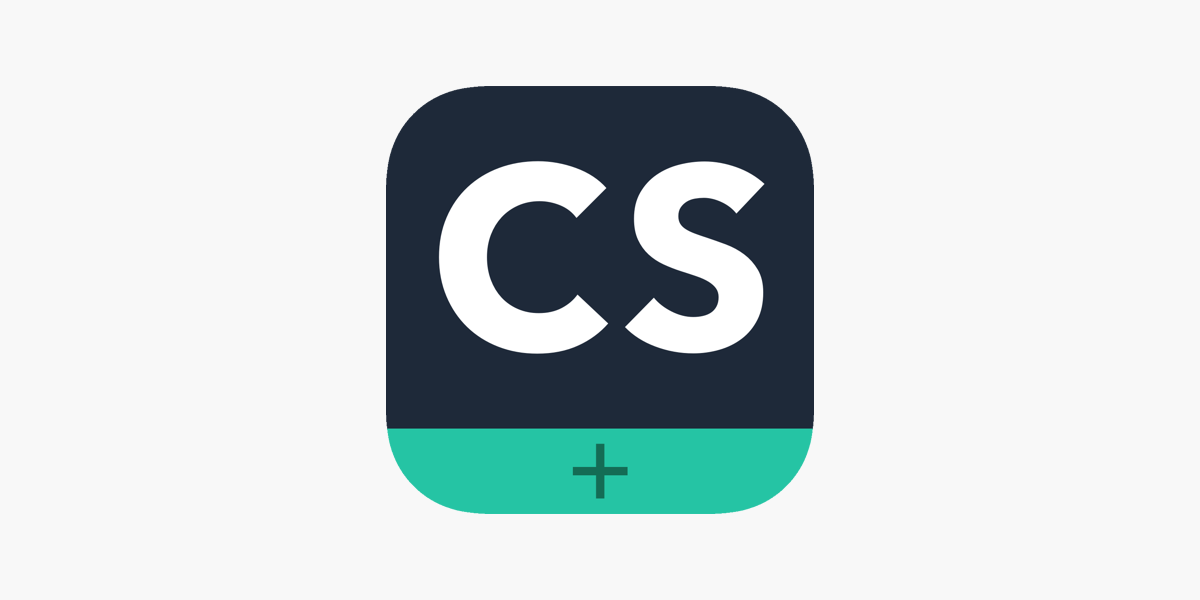
Cam Scanner tampil sebagai solusi inovatif dalam dunia pemindaian dokumen. Aplikasi ini tidak hanya melakukan pemindaian dokumen biasa. Namun dapat mengubahnya menjadi format Word. Sebuah langkah maju signifikan dalam kemudahan dan efisiensi.
Cam Scanner didesain dengan teknologi OCR (Optical Character Recognition) terbaru yang memungkinkan pengenalan karakter teks dari dokumen yang dipindai. Sehingga, hasil pemindaian dapat langsung diubah ke dalam format Word dengan akurasi tinggi. Memberikan kenyamanan dan kepraktisan dalam bekerja.
2. Adobe Scan
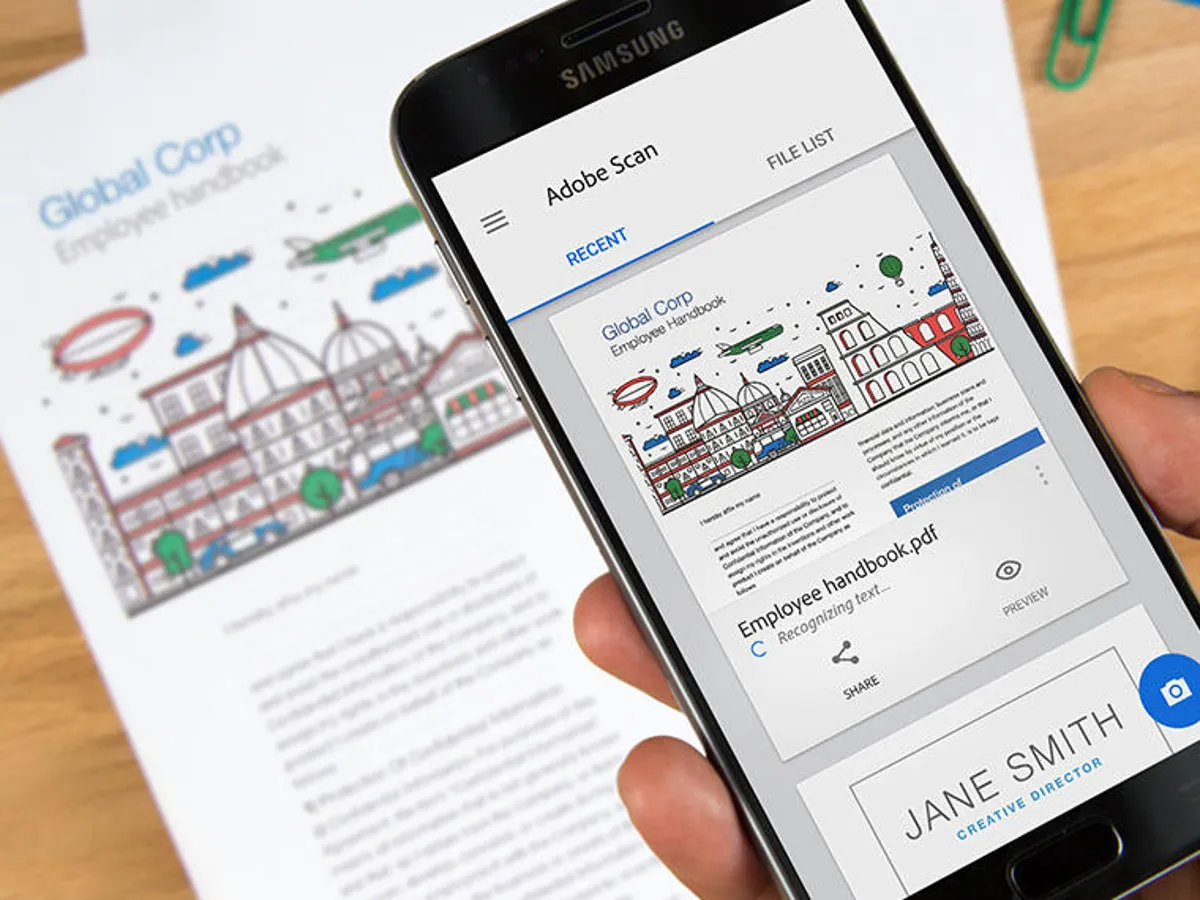
Adobe Scan sebagai bagian dari keluarga Adobe, memungkinkan digitalisasi dokumen menjadi sangat mudah. Mampu merubah dokumen kertas menjadi dokumen digital berformat Word. Aplikasi ini merupakan alat yang sangat berguna dalam dunia kerja modern.
Dengan teknologi OCR yang canggih, Adobe Scan memungkinkan konversi teks dari dokumen yang dipindai ke format Word. Proses ini dilakukan dengan akurasi yang tinggi, menghasilkan dokumen Word yang hampir sempurna dari dokumen aslinya.
Setelah memahami semua detailnya, kamu akan melihat bahwa ini bukanlah tugas yang rumit. Setiap langkah yang kamu ambil akan membantu kamu menjadi lebih ahli dalam penggunaan teknologi ini. Dengan waktu, kamu akan melihat betapa berharganya proses ini.
Dalam menjalani era digital ini, setiap keterampilan baru yang kamu pelajari tidak hanya membantu kamu hari ini, tetapi juga pada masa depan. Hal seperti ini akan sangat membantu dan bisa membuat kamu semakin lihai dalam mengoperasikan.